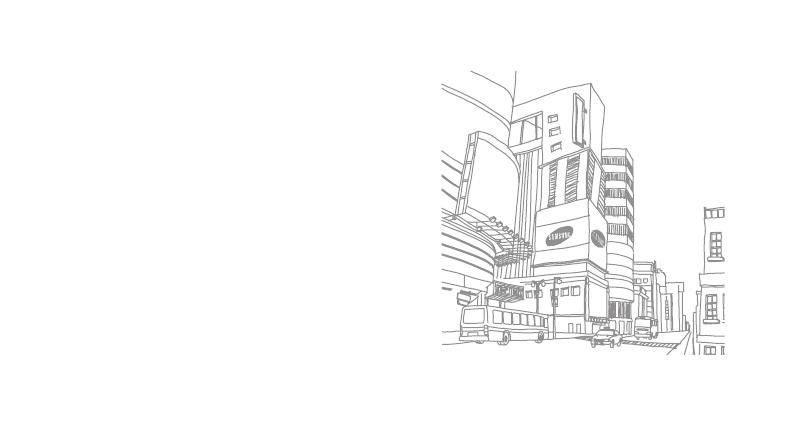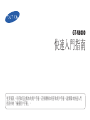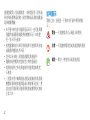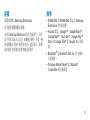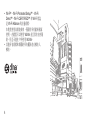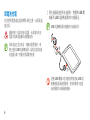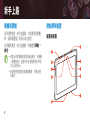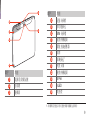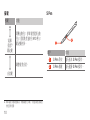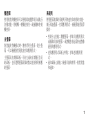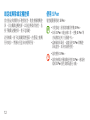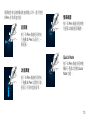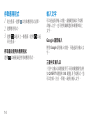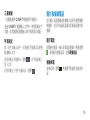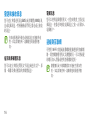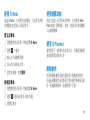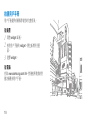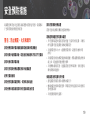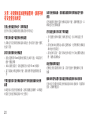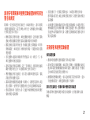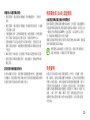Samsung GT-N8000 は、先進技術と高品質の素材で作られたスタイリッシュなスマートフォンです。5インチのSuper AMOLEDディスプレイで、動画やゲームを鮮やかに楽しむことができ、Sペンでメモをとったり、スケッチを描いたりするのも簡単です。また、8メガピクセルのカメラで高精細な写真を撮ったり、ビデオを録画したりすることもできます。
Samsung GT-N8000 は、Android オペレーティングシステムを搭載しており、様々なアプリやゲームを楽しむことができます。また、Wi-FiやBluetooth、GPSなどの機能も搭載しており、外出先でも快適に利用することができます。さらに、長持ちするバッテリーを搭載しており、ヘビーユーザーでも安心して使用することができます。
Samsung GT-N8000 は、スタイリッシュなデザインと充実した機能を備えた、ビジネスパーソンやクリエイターにおすすめのスマートフォンです。

更多資訊,可存取完全版本的用戶手冊。若要瞭解如何存取用戶手冊,請參閱本快速入門
指南中的「檢視用戶手冊」。
GT-N8000
快速入門指南
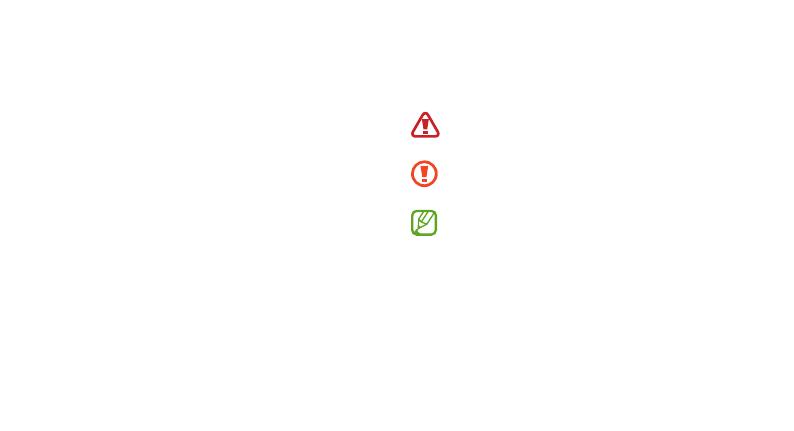
2
感謝您購買三星流動裝置。本裝置採用三星的高
科技和高標準為基礎,給您帶來高品質的流動通
訊和娛樂體驗。
本手冊中的內容可能與產品不同,也可能與服•
務提供商或服務商提供的軟體不同。如有變
更,恕不另行通知。
裝置隨附的項目和可用的配件可能會因所在地•
或服務供應商有所不同。
您可以向本地三星經銷商購買其他配件。•
隨附的配件應用在您裝置上時性能最佳。•
提供的配件之外的其他配件可能與您的裝置•
不相容。
三星對由用戶編輯註冊表設定或修改作業系統•
軟體而導致的效能問題或不相容概不負責。嘗
試自訂作業系統可能導致裝置或應用程式無法
正常工作。
說明圖示
開始之前,先熟悉一下將在本手冊中看到的圖
示:
警告 — 可能會傷害自己或他人的情況
注意 — 可能會損壞裝置或其他設備的情況
備註 — 附註、使用技巧或其他資訊
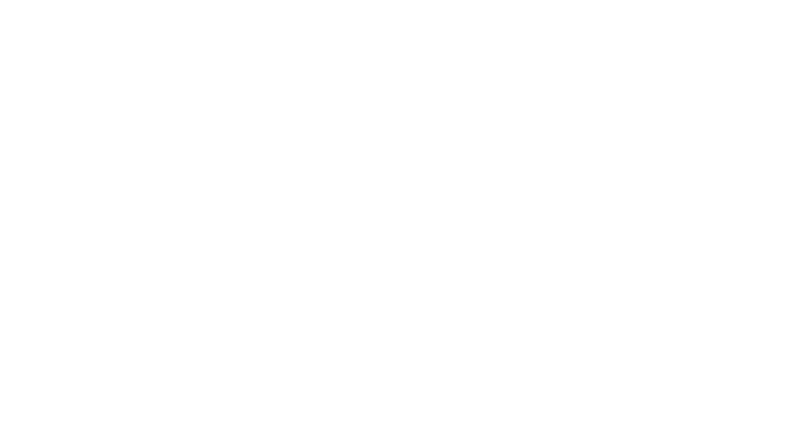
3
版權
版權 © 2012 Samsung Electronics
本手冊受國際版權法保護。
未經 Samsung Electronics 事先書面許可,不得
以任何形式或方式 (電子或機械) 複製、分發、轉
譯或傳播本手冊中的任何內容,包括影印、錄製
或存儲在任何儲存裝置和檢索系統中。
商標
SAMSUNG 和 SAMSUNG 標誌是 Samsung •
Electronics 的註冊商標。
Android 標誌、Google•
™
、Google Maps
™
、
Google Mail
™
、YouTube
™
、Google Play
™
Store 和 Google Talk
™
是 Google, Inc. 的商
標。
Bluetooth•
®
是 Bluetooth SIG, Inc. 在全球的
註冊商標。
Windows Media Player•
®
是 Microsoft
Corporation 的註冊商標。

4
Wi-Fi•
®
、Wi-Fi Protected Setup
™
、Wi-Fi
Direct
™
、Wi-Fi CERTIFIED
™
和 Wi-Fi 標誌
是 Wi-Fi Alliance 的註冊商標。
本裝置使用非諧波頻率,僅限於所有歐洲國家
使用。在歐盟可以使用 WLAN 並且沒有室內限
制,但是不能在戶外使用 WLAN。
其他所有商標和版權的所有權歸各自擁有人•
擁有。
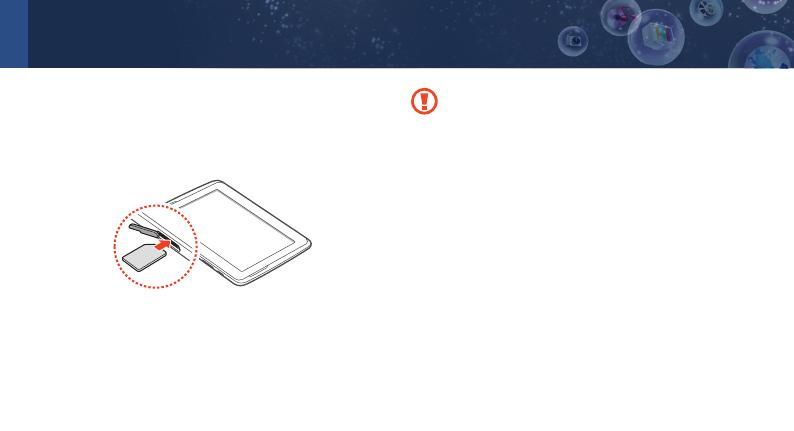
5
裝配
安裝 SIM 或 USIM 卡
打開 SIM 卡插槽的外蓋。
1
將 SIM 卡或 USIM 卡放入裝置,金色觸點
2
向下。
請勿將記憶卡插入 SIM 卡插槽。若記憶卡•
在 SIM 卡插槽中卡住,必須將裝置送往三
星服務中心取出記憶卡。
裝置的 SIM 卡插槽僅適用標準 SIM 卡。
•
插入 microSIM 卡或帶未經授權卡座的
microSIM 卡可能會損壞裝置的 SIM 卡插
槽。
合上 SIM 卡插槽的外蓋。
3
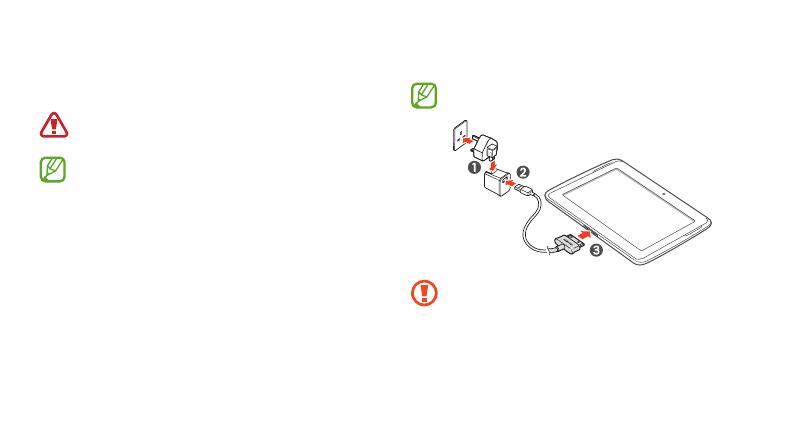
6
將交流插頭連接到充電插座,然後將 USB 纜
1
線插到 USB 電源轉接器和多功能插孔。
USB 電源轉接器可能隨所在地區而異。
連接 USB 纜線不當可能會對裝置或 USB 電
源轉接器造成嚴重損壞。任何因使用不當造
成的損壞均不屬保用範疇。
為電池充電
首次使用裝置或電池長時間未用之後,必須為電
池充電。
請僅使用三星認可的充電器。未經認可的充
電器可導致電池爆炸或損壞裝置。
如果電池已完全放電,則無法開啟裝置,即
使已連接 USB 電源轉接器。為耗完電的電池
充電幾分鐘,然後再嘗試開啟裝置。
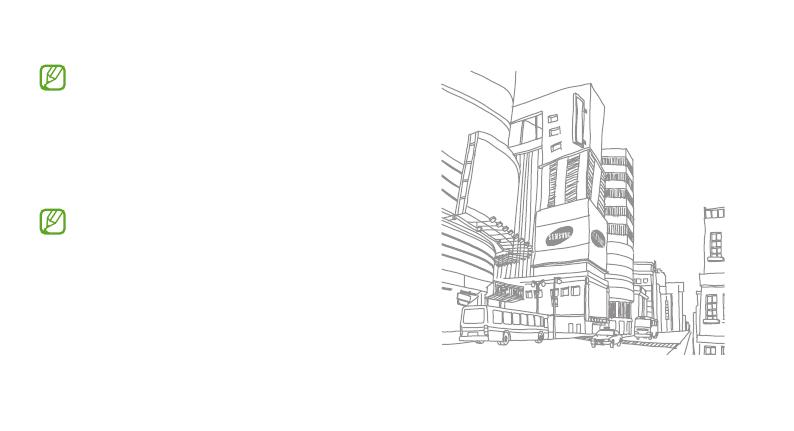
7
將 USB 電源轉接器插進電源。
2
當裝置充電時,觸控屏或會因電力供應不穩
定而失效。如果出現這種情況,請將 USB 電
源轉接器從電源拔出,或把 USB 纜線從裝
置拔除。
電池充滿電時,從裝置拔除 USB 電源轉接器
3
和 USB 纜線,再從電源插座拔除 USB 電源
轉接器和 USB 纜線。
為了節約能源,在不使用時,請拔掉 USB 電
源轉接器。此 USB 電源轉接器是沒有電源開
關,所以您必須從插座拔下旅行充電器,在
不使用時以避免浪費電力。在充電時應保持
裝置與電源插座緊密連接。
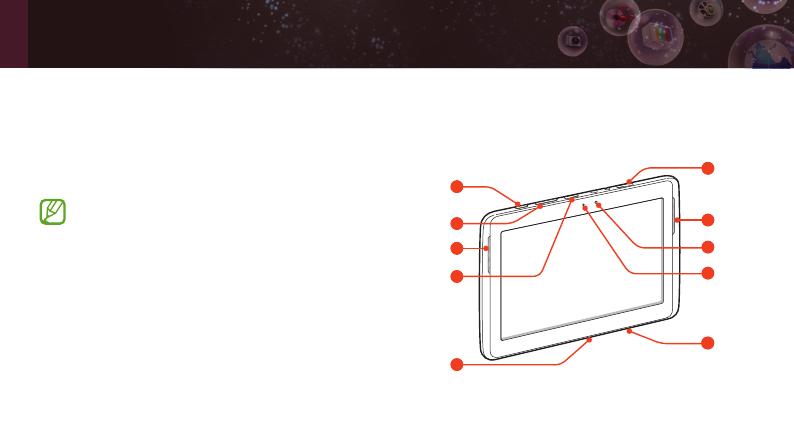
8
新手上路
開機和關機
若要開啟裝置,按住電源鍵。首次將裝置開機
時,請跟隨螢幕上的指示設定裝置。
若要關閉裝置,按住電源鍵,然後選擇關機
→
確定。
在禁止使用無線裝置的區域 (例如:在飛機•
上和醫院裡),請遵守所有張貼的警告和官
方人員的指示。
若要僅使用裝置的非網絡服務,切換至飛
•
行模式。
開始瞭解裝置
裝置結構圖
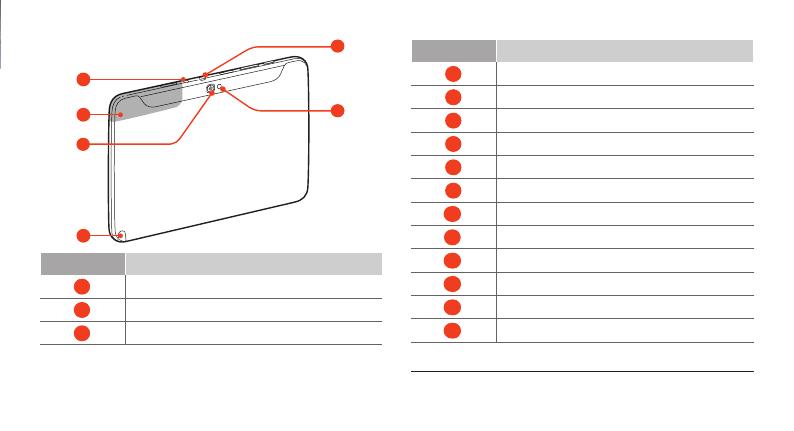
9
數字 功能
4
記憶卡插槽
5
多功能插孔
6
SIM 卡插槽
7
前置相機鏡頭
8
環境光線感應器
9
話筒
10
耳機插孔
1
1 1
內置天線
12
後置相機鏡頭
13
S Pen
14
IrLED
15
閃光燈
1. 耳機與裝置連接不當可能會損壞耳機插孔或耳機。
數字 功能
1
電源/重設/鎖定鍵
2
音量鍵
3
揚聲器

10
S Pen
數字 功能
1
S Pen 筆尖
執行基本 S Pen 操作。
2
S Pen 按鍵
執行進階 S Pen 操作。
按鍵
按鍵 功能
電源/
重設
2
/
鎖定鍵
開機 (按住);存取裝置選項 (按
住);重設裝置 (按住 8-10 秒);
鎖定觸控屏。
音量鍵
調整裝置音量。
2. 如果裝置出現嚴重錯誤、死機或靜止不動,可能需要重設裝置
才能正常使用。
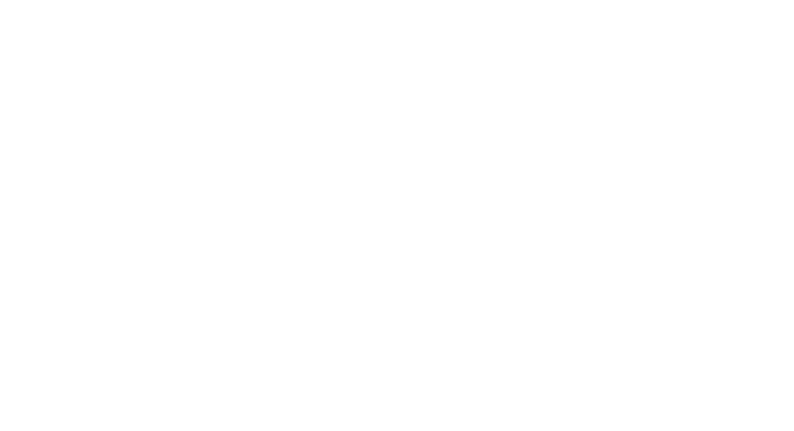
11
系統列
使用螢幕底部的系統列可快速存取有用的功能,
執行導航螢幕、打開應用程式、檢視系統資訊等
操作。
控制台 (左側):瀏覽螢幕、存取目前應用程式•
或擷取目前的螢幕,或啟動您指定為快速啟動
捷徑的應用程式。
迷你應用程式面板 (中間):存取迷你應用程•
式。
通知面板 (右側):檢視目前的時間、裝置狀態•
和通知。
觸控屏
使用裝置的觸控屏可以更輕鬆地選擇項目或執行
各種功能。用輕觸、輕觸並按住,或拖動來控制
觸控屏。
主螢幕
裝置處於待機模式時,將會看到主螢幕。從主螢
幕,可以檢視裝置現狀並存取應用程式。
主螢幕具有多個面板。可向左或向右滾動至首頁
的面板。也可選擇螢幕頂部的點以直接移到相應
的螢幕。

12
使用 S Pen
裝置隨附專用的 S Pen。
可從當地三星經銷商購買替換 S Pen。•
如果 S Pen 不能正確工作,更換 S Pen 筆•
尖或將其送到三星服務中心。
為確保效果最佳,請盡量使 S Pen 與觸控
•
屏成直角,而不要斜角使用。
請勿彎折 S Pen。•
請勿在磁場干擾源附近使用 S Pen。磁場會•
導致 S Pen 發生故障或靜止不動。
鎖定或解除鎖定觸控屏
當在指定的期間內不使用裝置,裝置會關閉觸控
屏,及自動鎖定觸控屏,以防意外操作裝置。若
要手動鎖定觸控屏,按下電源鍵。
若要解鎖,按下電源鍵開啟螢幕,在螢幕上輕觸
任何地方,然後向任意方向輕彈手指。
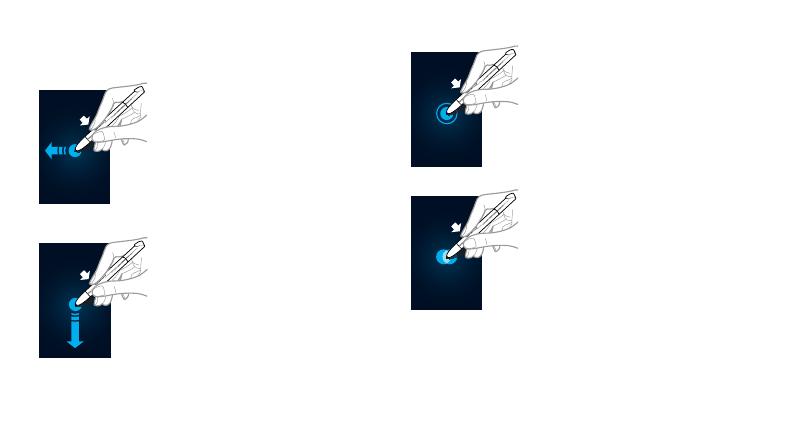
13
螢幕截圖
按下 S Pen 按鈕的同時按
住螢幕以擷取螢幕截圖。
Quick Note
按下 S Pen 按鈕的同時輕
觸兩下螢幕以啟動 Quick
Note 功能。
除傳統控制 (如輕觸或快速移動) 以外,還可使用
S Pen 存取其他功能。
返回鍵
按下 S Pen 按鈕的同時向
左拖動 S Pen 以返回上一
個螢幕。
功能表鍵
按下 S Pen 按鈕的同時向
下拖動 S Pen 以開啟目前
螢幕上可用的選項清單。
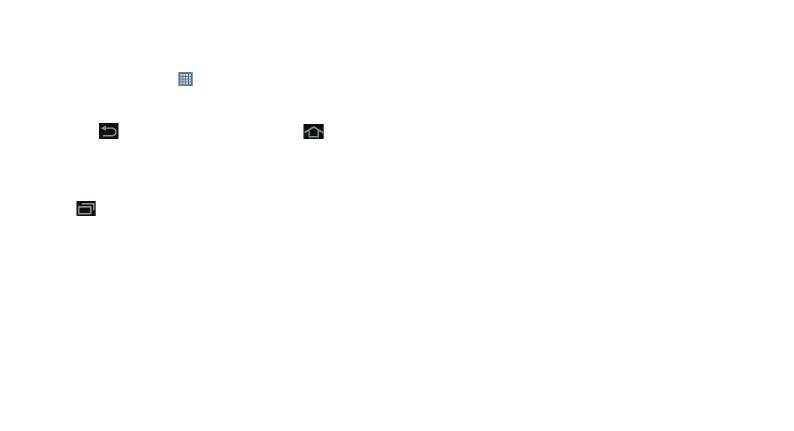
14
輸入文字
可以透過語音輸入功能、虛擬鍵盤或以手寫模
式輸入文字。也可使用編輯選項來複製和貼上
文字。
Google 語音輸入
使用 Google 語音輸入功能,可透過語音輸入文
字。
三星中文輸入法
三星中文輸入法鍵盤提供了不同的鍵盤類型 (例
如 QWERTY 鍵盤和 3X4 鍵盤) 及手寫模式,您
可以倉頡、注音、筆劃、或拼音輸入文字。
存取應用程式
從主螢幕,選擇
1
以存取應用程式清單。
選擇應用程式。
2
選擇
3
以返回上一個螢幕;選擇 以返
回主螢幕。
存取最近使用的應用程式
選擇 以檢視最近使用的應用程式。

15
撥打和接聽電話
您可輸入電話號碼或在聯絡人清單中選擇號碼
來撥號。也可存取通話記錄以重撥最近撥打的
號碼。
撥打電話
打開撥打螢幕,輸入某個電話號碼,然後選擇
。若要撥打視像電話,選擇視像通話。
接聽來電
有來電時,選擇 ,然後將手指拖到大圓周外
面。
三星鍵盤
三星鍵盤提供 QWERTY 鍵盤和手寫模式。
透過 QWERTY 鍵盤輸入文字時,使用預測文字
功能。該功能將預測您輸入的字詞並顯示建議。
手寫模式
從三星中文輸入法中,可切換至手寫模式以更輕
鬆地輸入文字。
若要切換至手寫模式,選擇
。在手寫面板上
寫下文字。
若要切換至三星中文輸入法,選擇
。
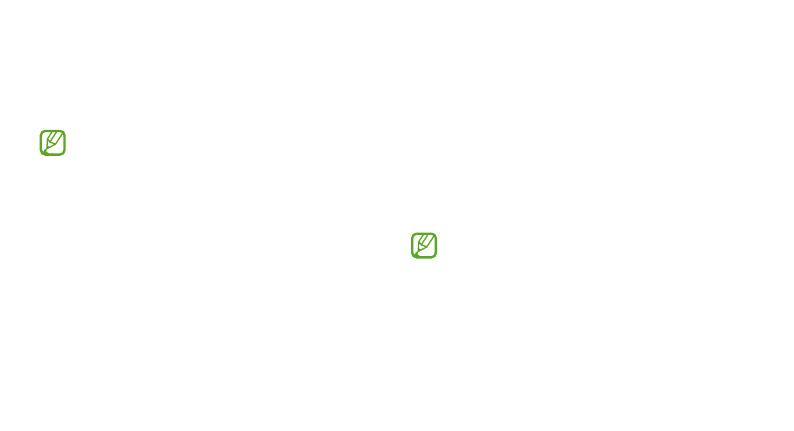
16
電郵訊息
您可以使用電郵應用程式,在您的裝置上發送電
郵訊息。在發送和接收電郵訊息之前,必須加入
電郵帳戶。
連線到互聯網
可使用 Wi-Fi 功能或流動網絡連線連接到無線網
絡。開啟網絡應用程式及瀏覽網頁。可以將最愛
的網頁加入書籤或使用各種網絡選項。
瀏覽網頁或下載媒體檔案可能產生附加費
用。如需詳細資料,請聯絡您的服務供應
商。
發送和接收訊息
您可建立和發送短訊 (SMS) 或多媒體 (MMS) 訊
息或電郵訊息,然後檢視或管理已發送或已接收
的訊息。
在本地服務區外發送或接收訊息可能額外收
費。如需詳細資料,請聯絡您的服務供應
商。
短訊和多媒體訊息
您可以建立和發送簡短文字訊息或包括文字、影
像、錄像及聲音檔案的多媒體訊息。
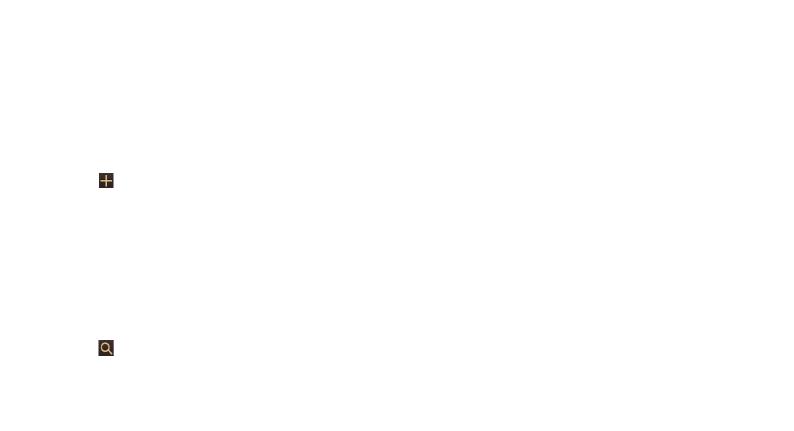
17
使用繪圖功能
在建立訊息、記事本或事件時,可以使用 Note
Pad 來建立草圖筆記。此外,您還可以使用繪圖
工具繪製圖像。
使用 S Planner
裝置提供了一個強大的計劃工具,可協助您輕鬆
有效地管理計劃和工作。
瞭解動作
內置的動作識別功能可讓您更方便地控制裝置。
可透過移動裝置或在螢幕上用各種手勢來執行操
作。有關詳細資料,請參閱用戶手冊。
使用 S Note
透過 S Note,可以使用包括雜誌、日記等在內的
各種範本建立您自己的記事本。
建立記事本
開啟應用程式清單,然後選擇
1
S Note。
選擇
2
→
範本。
輸入文字或繪製草圖。
3
加入相片或聲音片段。
4
當您完成後,選擇
5
儲存。
檢視記事本
開啟應用程式清單,然後選擇
1
S Note。
選擇
2
以搜尋記事本 (如有需要)。
選擇記事本。
3
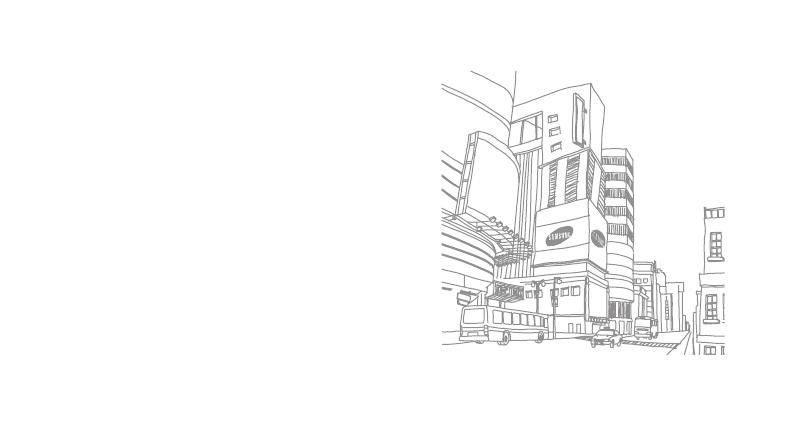
18
檢視用戶手冊
用戶手冊提供有關操作裝置的完整資訊。
從裝置
開啟 widget 面板。
1
按住用戶手冊的 widget,將它新增到主螢
2
幕。
選擇 widget。
3
從電腦
存取
www.samsung.com/hk
,然後按照裝置的型
號名稱搜尋用戶手冊。
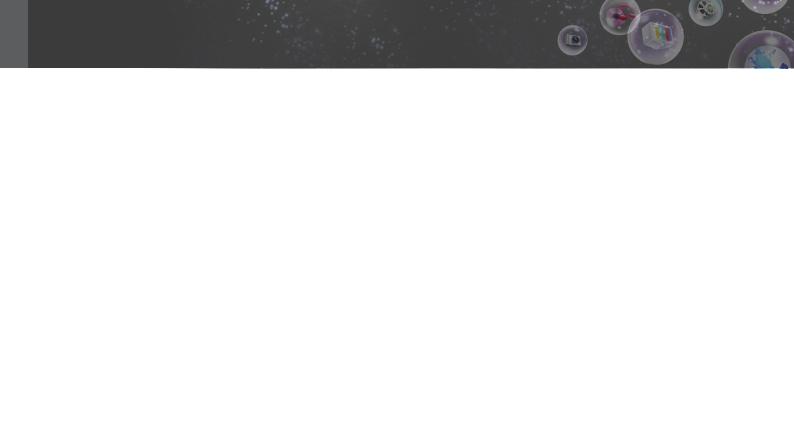
19
安全預防措施
為保護您和其他人免受傷害或保護您的裝置免於受損,請閱讀以
下全部資訊後再使用您的裝置。
警告:防止觸電、火災和爆炸
請勿使用損壞的電源線或插頭或者鬆動的電源插座
請勿用濕手碰觸電源線,或透過拉拽線纜的方式拔下充電器
請勿彎折或損壞電源線
請勿在充電時使用裝置或用濕手碰觸裝置
避免充電器短路
請勿使充電器或裝置跌落,或對其造成碰撞
請勿使用未經製造商認可的充電器為電池充電
請勿在雷暴時使用裝置
裝置可能出現故障且觸電的危險會增加。
謹慎處理和處置充電器及裝置
只可使用專為您的裝置設計並經過三星認可的充電器。不相容•
的充電器可能引起嚴重事故或損壞裝置。
不要將裝置投入火中。處置廢舊裝置時,請遵守當地的所有
•
法規。
不要將裝置放在加熱設備 (例如微波爐、烤箱或散熱器) 的裡面
•
或上面。電池過熱可能會發生爆炸。
不要擠壓或刺穿裝置。避免讓裝置受到外部高壓,否則可能導
•
致內部短路或過熱。
保護裝置及充電器免於受損
避免讓裝置暴露在很冷或很熱的溫度下。•
極端的溫度會導致裝置變形、降低裝置的充電容量以及縮短裝•
置的使用壽命。
不要使用損壞的充電器。
•
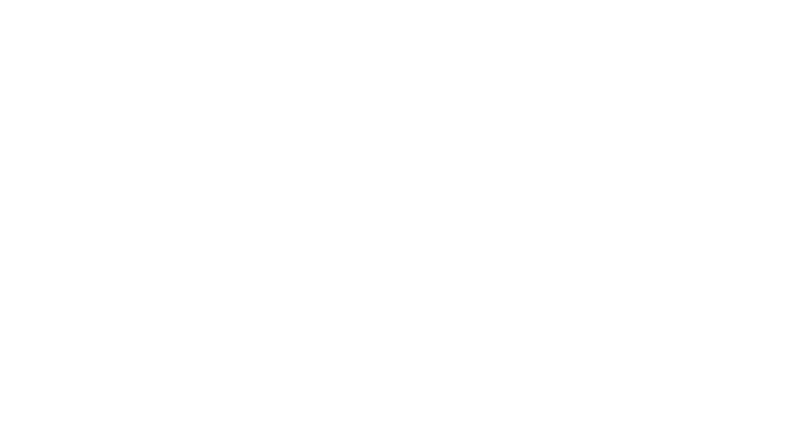
20
如果您使用助聽器,請聯繫製造商瞭解有關無線電干擾的
資訊
有些助聽器可能會受裝置的無線電頻率干擾。請聯繫製造商,以
確保能安全使用助聽器。
在可能發生爆炸的環境下關閉裝置
在可能發生爆炸的環境下始終遵守規定、指示和標誌進行作•
業。
請勿在加油站 (服務站) 或靠近易燃物品、化學製劑及在爆破區
•
域的地方使用裝置。
請勿在放有裝置、裝置零件或配件的箱子中存放或攜帶易燃液
•
體、氣體或易爆物品。
乘坐飛機時關閉裝置
在飛機上使用裝置屬非法行為。裝置可能會干擾飛機的電子導
航儀。
機動車的電子裝置可能因裝置的無線電頻率而出現故障
汽車的電子設備可能因裝置的無線電頻率而出現故障。有關詳細
資訊,請聯繫製造商。
注意:在受限制區域使用裝置時,請遵守所
有安全警告和規定
在禁止使用裝置的地方,請關閉裝置
遵守所在特定區域限制使用流動裝置的所有規定。
不要在其他電子裝置附近使用裝置
大多數電子裝置都使用無線電頻率訊號。您的裝置可能會干擾其
他電子
裝置。
請勿在起搏器附近使用裝置
避免在起搏器 15 cm 範圍內使用裝置 (如有可能),因為裝置可•
能會干擾起搏器。
如果必須使用裝置,請與起搏器至少保持 15 cm 的距離。
•
為了儘量減少對起搏器的干擾,請將身體背對起搏器使用裝•
置。
不要在醫院或可能受無線電頻率干擾的醫療設備附近使用
裝置
如果您個人使用任何醫療設備,請與設備製造商聯繫,以確保您
的裝置是否能在無線電頻率中安全使用。
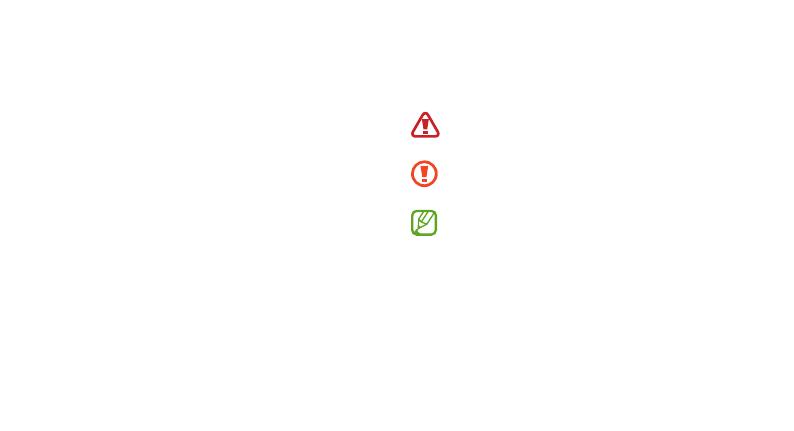
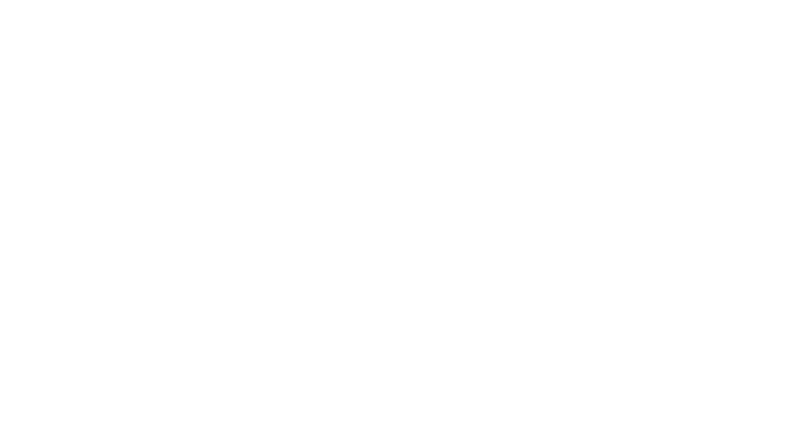

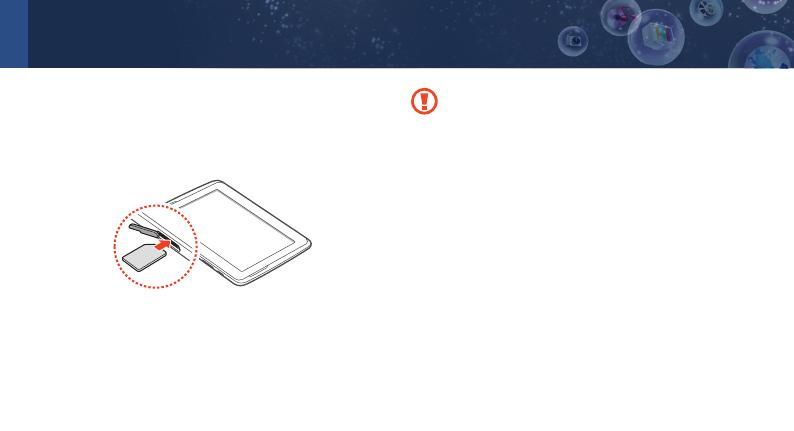
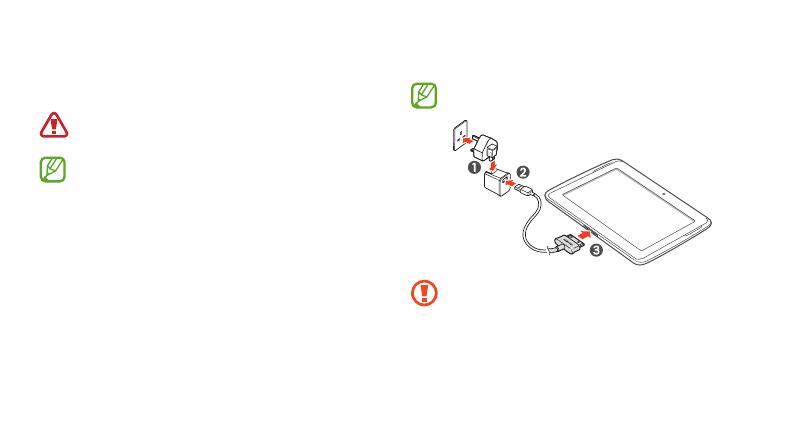
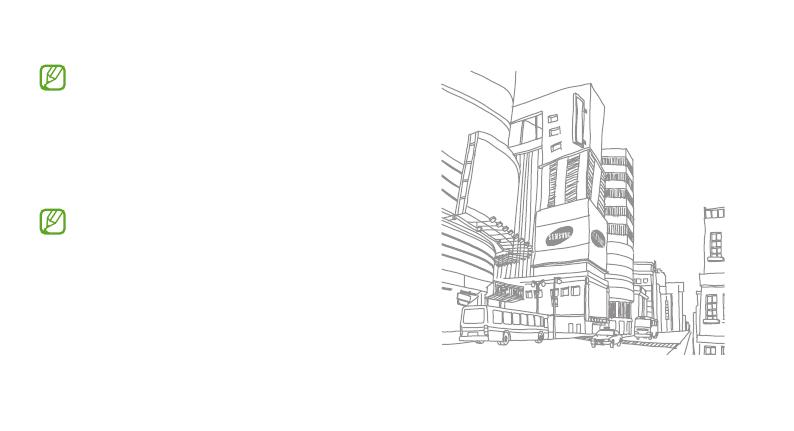
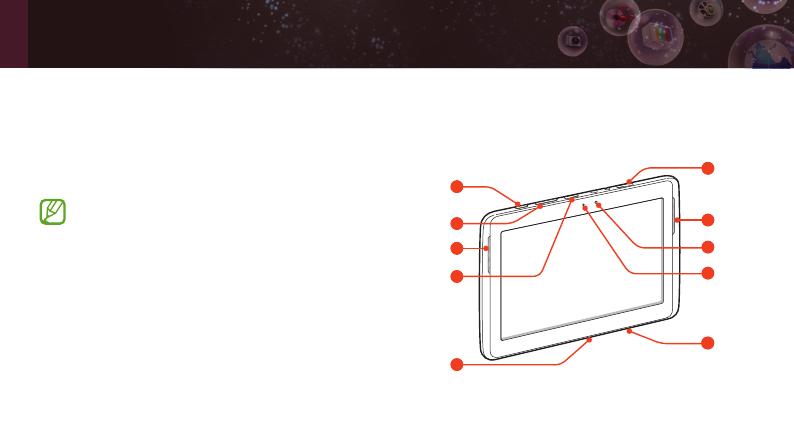
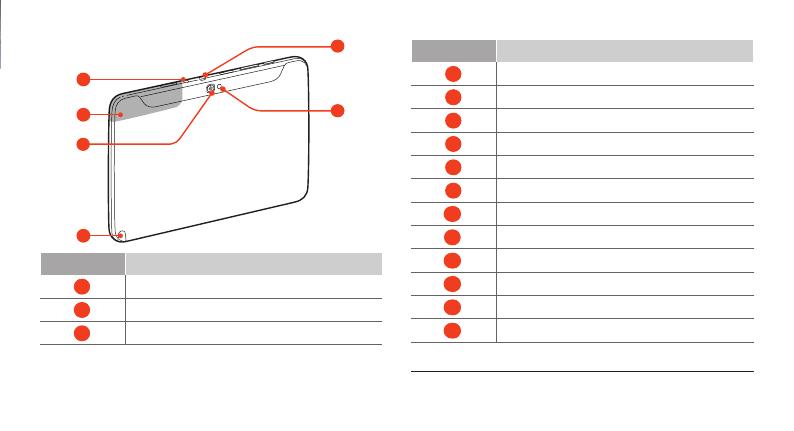

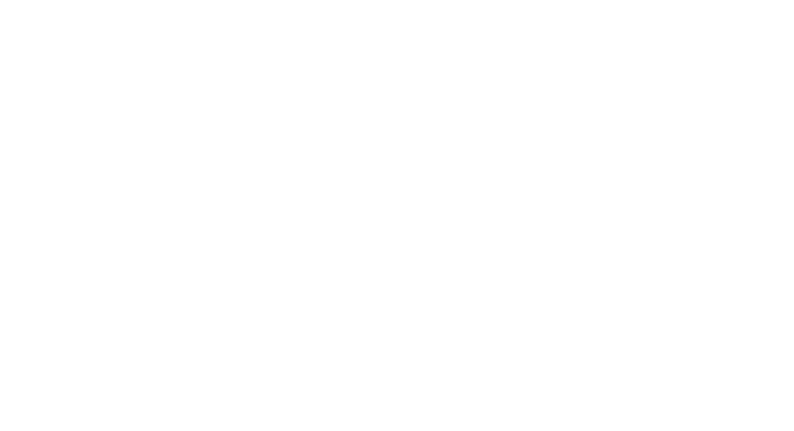

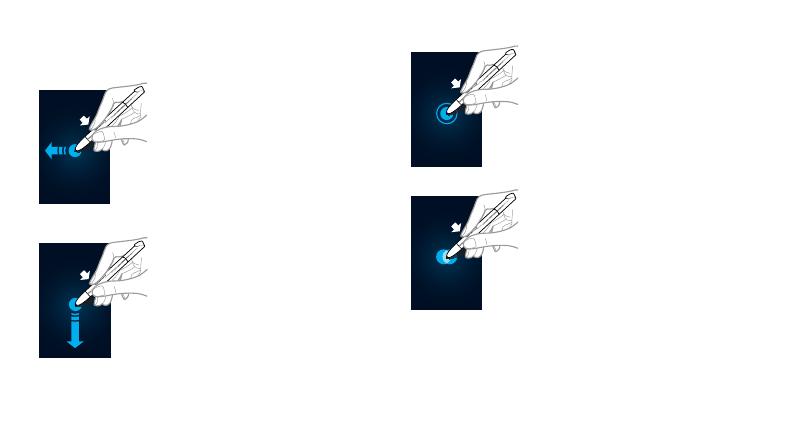
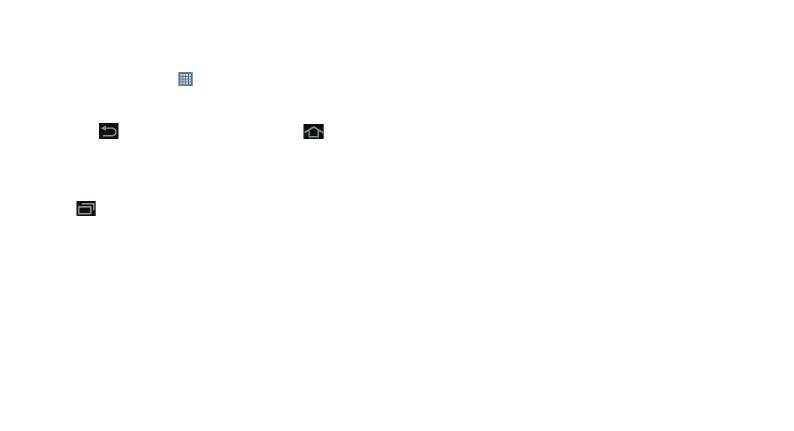

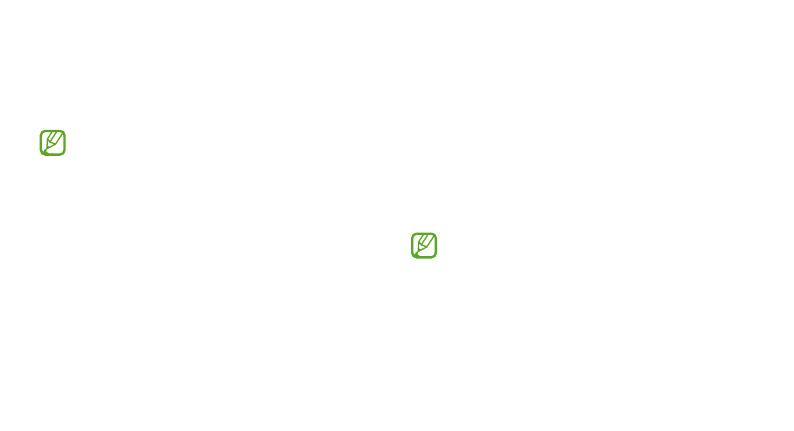
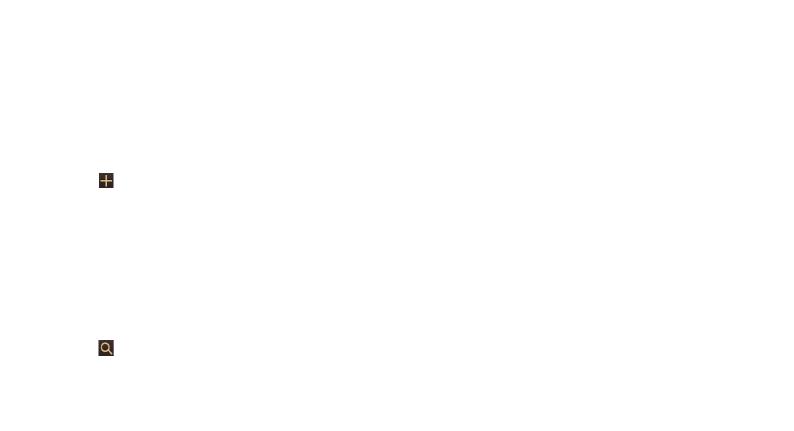
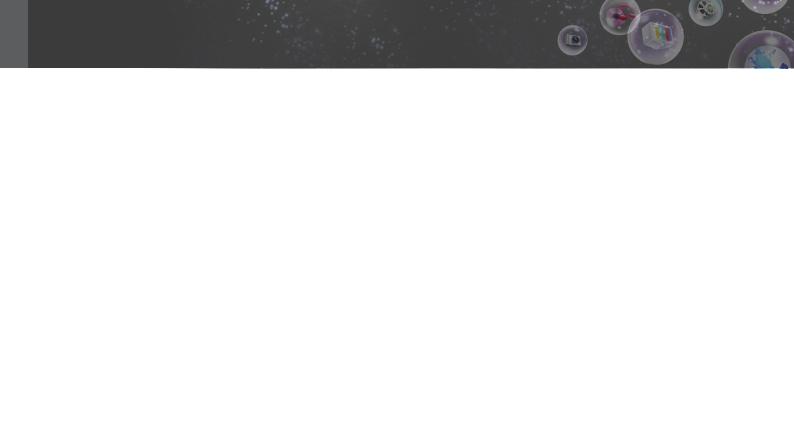
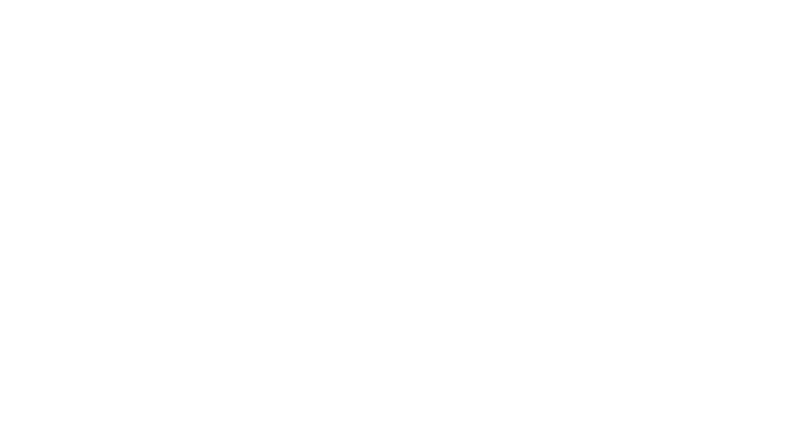
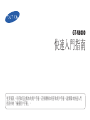 1
1
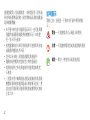 2
2
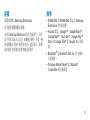 3
3
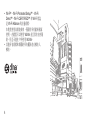 4
4
 5
5
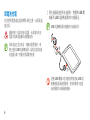 6
6
 7
7
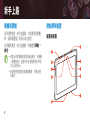 8
8
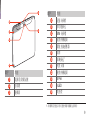 9
9
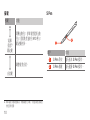 10
10
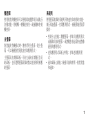 11
11
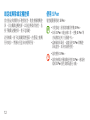 12
12
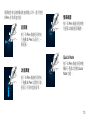 13
13
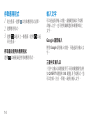 14
14
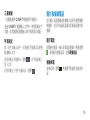 15
15
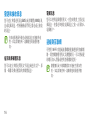 16
16
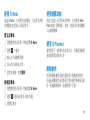 17
17
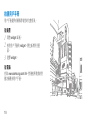 18
18
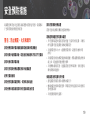 19
19
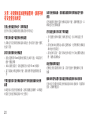 20
20
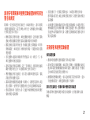 21
21
 22
22
 23
23
 24
24
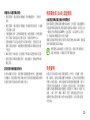 25
25
 26
26
 27
27